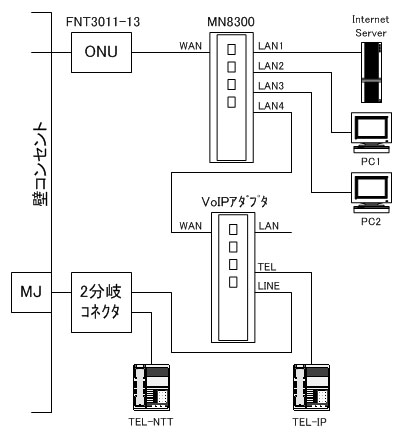
IP電話中でも TEL-NTT により、メタル回線を通じてもう1回線電話ですることができます。 電話回線を2本持ったのと全く同じです。
ちゃんとコール音が鳴ってつながりました。 私1人で電話の試験ができました。 音質はなかなかグッドです。 普通の電話の品質と変わりませんでした。 音声の遅延もほとんど感じないです。
公衆電話からIP電話番号へかけると全国一律19秒/10円です。 公衆電話料金表 によると、40Km以上離れた通話だとIP電話のほうが安くなります。 感覚的に隣県からは素直にNTT電話番号にして、それ以上離れた県からは IP電話番号にかけると良いです。 例として埼玉県越谷市へかける場合、東京都からは NTT電話番号で、横浜からは IP電話番号とすると良いです。


